
|
設定の管理 |
Scroll |
すべてのスキャナーが、同一のパレット設定となっているわけではありません。例えば、DR-9080C には、「超長ページ」をスキャンする機能があります。スキャナー固有の設定を Capture Client に使用することはできます。また、スキャナー固有の機能をCapture Clientのプロファイルに割り当てることもできます。設定は、新規の設定名を入力し、設定をクリックすることで行うことができます。この作業により、ダイアログが選択されたスキャナーに固有の設定で表示されます。設定は変更することができ、OKをクリックして、変更を保存済みの設定に適用します。設定の保存が完了したら、設定はリボン メニュー上の設定ドロップダウン リストに表示されます。また、設定は <プロファイルを割り当てるにはここをクリック> をクリックして、プロファイルに割り当てることができます。以降、割り当て済みのプロファイルが選択された場合には、そのスキャナー設定が設定ドロップダウン リストで自動的に選択されます。固有の設定がスキャンに使用される場合には、プロファイル ウィザードで設定したものよりも、固有の設定が優先されます。
|
既定では、設定は ローカルの「Capture」 フォルダーに保存されるため、ユーザー固有の設定になっています。 |
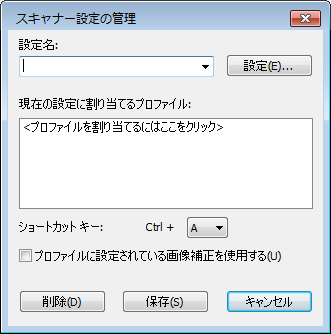
設定名
既存の保存済みの設定を選択するか、新規設定の名前を入力します。
現在の設定に割り当てるプロファイル
現在の設定に割り当てることが可能なプロファイルです。プロファイルが選択された場合、プロファイルのスキャナー設定ではなく、設定済みのスキャナー設定が読み込まれ使用されます。
設定
選択されたスキャナーに固有のスキャナー設定でダイアログを開きます。
ショートカット キー:
設定を有効にするショートカット キーです。
プロファイルに設定されている画像補正を使用する
この項目を選択した場合、現在選択されているスキャナー設定に加え、選択されたプロファイルの画像補正設定が適用されます。
削除
設定を削除することができます。
保存
設定を保存することができます。保存された設定は、スキャンメニューに表示されます。

